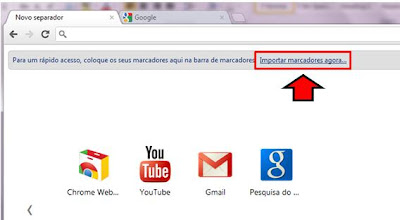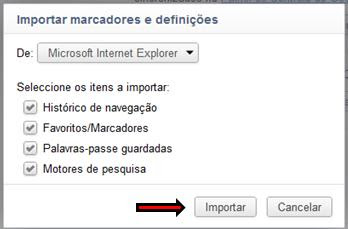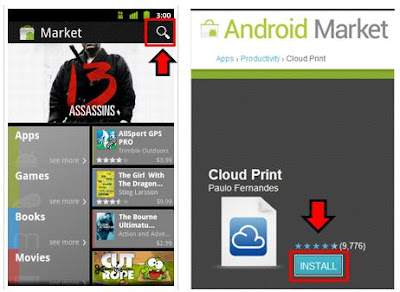A utilização dos
chamados smartphones tornou-se um lugar comum nos dias de hoje. Cada vez mais
baratos e fáceis de usar, estes equipamentos são verdadeiras ferramentas
portáteis para uso pessoal e profissional.
Nesta publicação
irei demonstrar como imprimir e-mails, textos e fotos a partir de um telefone
com o sistema Android utilizando mais uma das ferramentas do universo Google.
O Google Cloud
Print ainda está na fase beta, ou seja, em testes avançados e funciona de modo
perfeito na maioria dos casos. Como de hábito, este é mais um serviço gratuito
oferecido pela Google aos seus utilizadores. Portanto, para concluir todo o
processo de configuração que mostrarei a seguir, o primeiro passo é ter uma
conta no Google.
Vamos a isto.
Fase 1 – Criação de uma conta no Google:
Em seguida crie sua
conta clicando no botão INSCREVER-SE.
Caso já tenha uma conta criada inicie sua sessão.
Fase 2
Para ter acesso ao
Google Cloud Print é preciso utilizar o navegador Google Chrome. Clique aqui para fazer download.
Após instalar o
Google Chrome inicie a sessão pela primeira vez.
Se desejar importar seus favoritos de outro
navegador clique em IMPORTAR MARCADORES
AGORA.
Escolha o navegador de onde serão importados
os favoritos e clique em IMPORTAR.
Uma janela mostrará o final da importação,
clique em OK.
Clique no ícone da
chave inglesa e em seguida em OPÇÕES para abrir as configurações do Google
Chrome.
Faça uma pesquisa
utilizando as palavras "Google Cloud" e em seguida clique no botão INICIAR SESSÃO EM GOOGLE CLOUD PRINT.
A página do Google
Cloud Print será aberta. Clique no botão CONCLUIR
REGISTO DA IMPRESSORA.
Verá um aviso
quando o registo estiver concluído. Clique em GERIR SUAS IMPRESSORAS.
Verifique se a
impressora para a qual deseja imprimir do seu Android está configurada. Clique
em IMPRESSORAS.
As minhas impressoras estão bem configuradas,
como pode ser visto abaixo.
NOTA: O Google Clound Print
permite que você imprima não só a partir do seu Android como também de qualquer
computador ou tablet ligado à internet.
A impressora deverá
estar ligada a um computador com a sua sessão do Google iniciada.
Caso existam
equipamentos de segurança do tipo Firewall, provavelmente será necessária a configuração
de permissões com o intuito de permitir que o tráfego de impressão via internet
tenha acesso à rede onde a impressora está ligada.
Clique aqui para ver um vídeo em inglês
sobre como funciona o Google Cloud Print. Este vídeo está em inglês com legendas em português.
FASE 4
Impressão utilizando o Gmail no Android.
Entre
no navegador do Android, vá ao site do Gmail e inicie sua sessão. Em seguida
selecione a mensagem que deseja imprimir e clique no botão com a seta e escolha
a opção IMPRIMIR.
A página do Google
Cloud Print será apresentada mostrando as impressoras que estão disponíveis.
Escolha qual impressora será utilizada.
Defina a forma como
o documento será impresso e em seguida clique em IMPRIMIR.
Fase 5 – opcional
Pode ainda utilizar uma aplicação para
imprimir ficheiros sem utilizar o Gmail.
Instalar a aplicação Cloud Print no Android.
Vá ao MARKET
do seu Android.
Clique na lupa e procure por CLOUD PRINT. Clique em INSTALL.
Após a
transferência do CLOUD PRINT, você
deve configurá-lo. Abra a aplicação e clique em SEGUINTE.
Adicione a conta
Google que tem o Goolge Cloud Print configurado. Em seguida clique em CONCLUÍDO.
Clique em Google Cloud Print e em seguida em SEGUINTE.
Verá as suas impressoras. Escolha a impressora
padrão e em seguida clique em CONCLUÍDO.
Para ver um vídeo com mais
detalhes de como utilizar a aplicação Cloud Print clique aqui .
O processo está terminado.